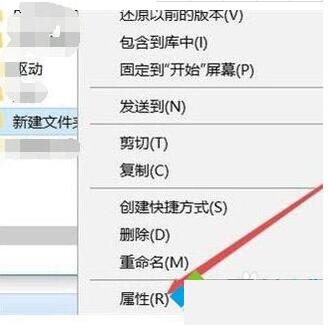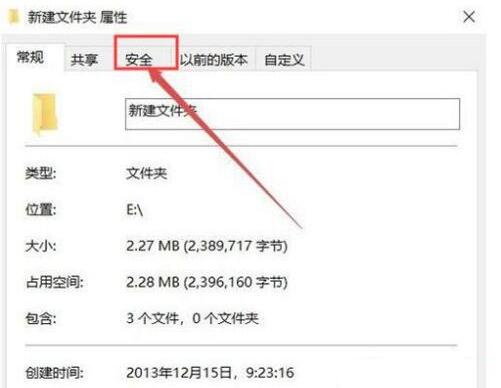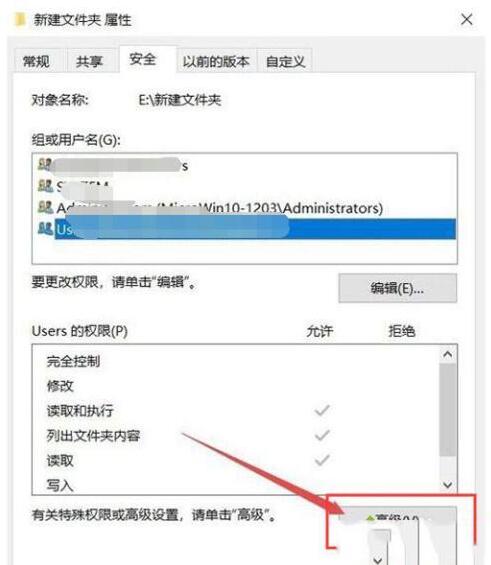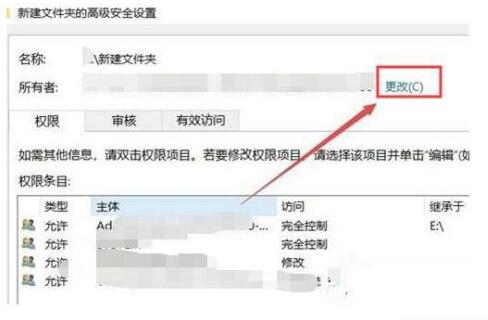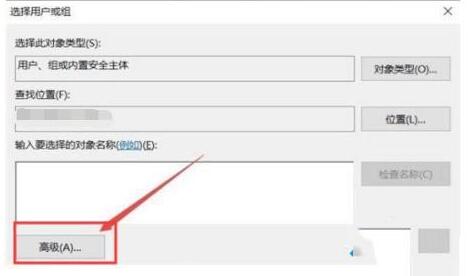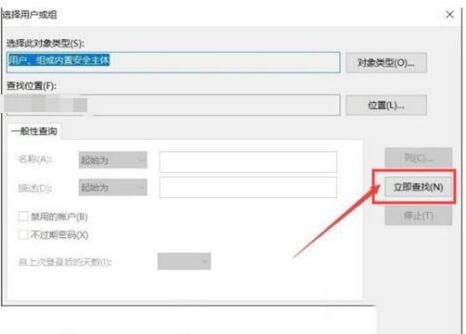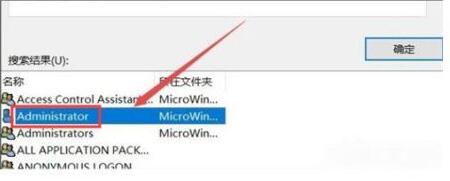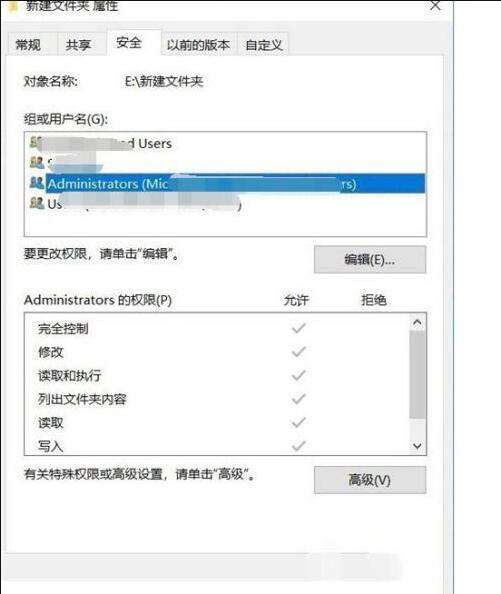win10c盘文件访问被拒绝怎么办 win10文件访问被拒绝的解决方法
作者:佚名 来源:xp下载站 时间:2021-01-19 10:54
相信有许多的小伙伴在使用win10的时候,遇到过一些问题,win10系统点开c盘的文件却弹出了提示访问被拒绝。如何解决win10c盘文件访问被拒绝的问题呢?其实很简单,只需要添加一些管理员的权限即可。接下来就由小编和大家一起来看看win10c盘文件访问被解决的解决方法吧。
具体方法如下:
1、右键点击文件夹,在弹出菜单中点击【属性】;
2、在弹出的文件夹选项窗口,点击窗口中的安全选项卡;
3、在安全选型卡内,点击【高级】按钮;
4、高级安全设置窗口,点击【更改】按钮;
5、打开选择用户或组窗口中,点击【高级】按钮;
6、在弹出的选择用户或组窗口中,点击【立即查找】;
7、在搜索结果列表中点击超级管理员账户;
8、回到文件夹的属性窗口中,就可以看到选择的超级管理员账户已添加好了,最后点击确定按钮,这样就可以正常访问该文件夹了。
以上内容便是我们在使用最新Win10系统过程中难免都会出现一些小问题,针对c盘文件访问被拒绝的故障,可以直接参考教程来设置!